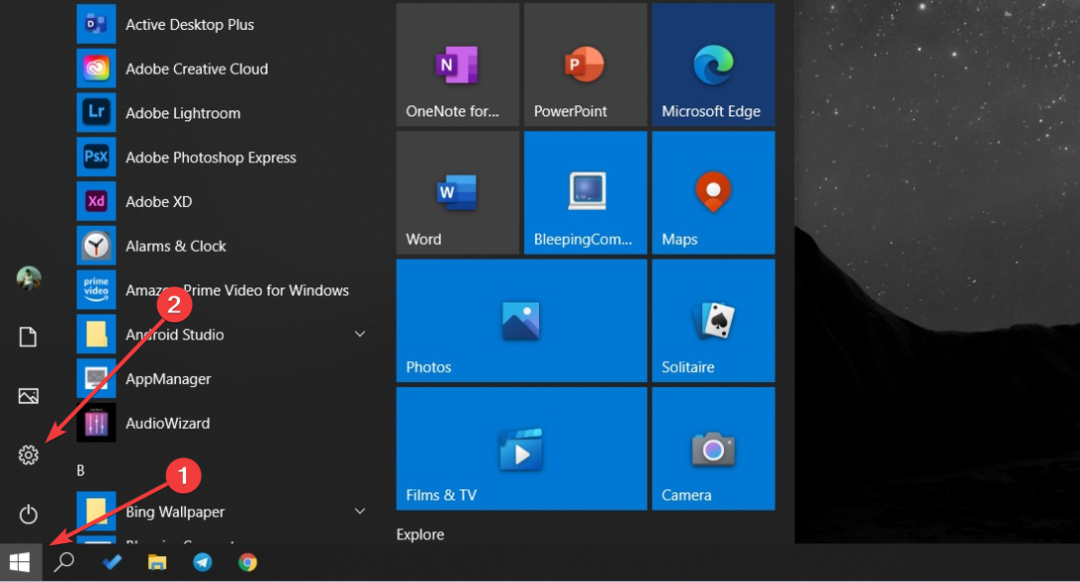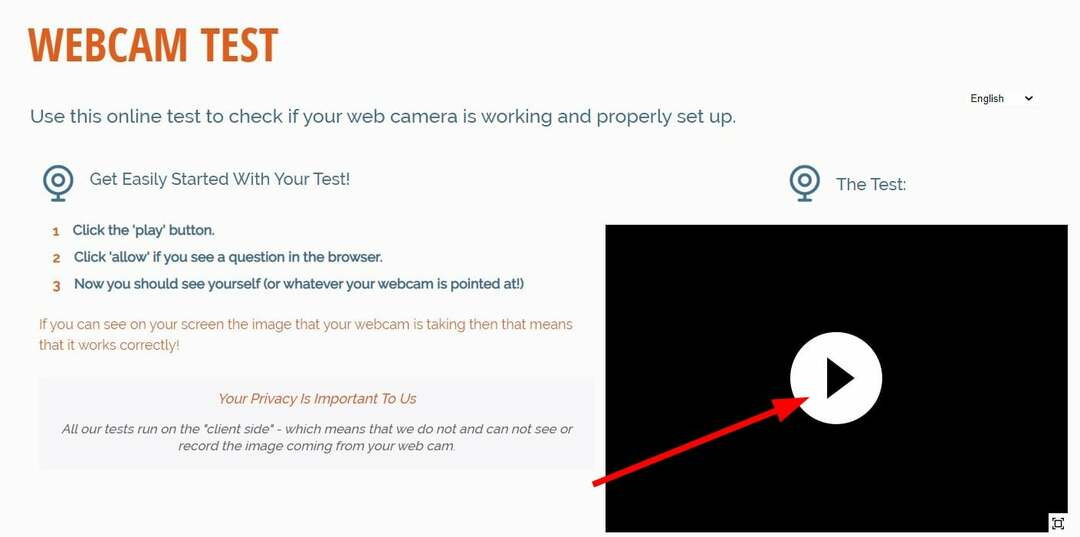- Existem toneladas de ferramentas de software de webcam na Internet, desde aquelas que se concentram em transmissões ao vivo até aplicativos de segurança.
- Com a grande variedade disponível, pode ser difícil descobrir qual é o melhor para sua situação.
- Este guia detalha os aplicativos de webcam mais confiáveis para o Windows 11.

XINSTALAR CLICANDO NO ARQUIVO DOWNLOAD
Este software irá reparar erros comuns do computador, protegê-lo contra perda de arquivos, malware, falha de hardware e otimizar seu PC para desempenho máximo. Corrija problemas do PC e remova vírus agora em 3 etapas fáceis:
- Baixe a ferramenta de reparo Restoro PC que vem com tecnologias patenteadas (patente disponível aqui).
- Clique Inicia escaneamento para encontrar problemas do Windows que possam estar causando problemas no PC.
- Clique Reparar tudo para corrigir problemas que afetam a segurança e o desempenho do seu computador
- Restoro foi baixado por 0 leitores este mês.
A webcam instalada em seu computador ou integrada à tela do seu laptop pode fazer muito quando emparelhada com o software certo. Ele pode transformar sua câmera básica e se transformar em uma grande peça de tecnologia.
Com o software certo, você pode tirar selfies de vários ângulos e, em alguns casos, utilizá-lo como câmera de segurança. Existem várias maneiras diferentes de criar uma webcam mais envolvente. Mas existem alguns recursos que você deve observar.
O que devo procurar no software de webcam?
Tudo se resume às características. O que seu aplicativo de webcam pode fazer? Isso é o que diferencia o bom do ruim. Você deve procurar a capacidade de criar efeitos especiais, imagem em imagem, integração com o YouTube e transmissão ao vivo, para citar alguns.
Mesmo que um aplicativo não possa fazer tudo, isso não significa que seja um aplicativo ruim. Pode ser por especialização. Um aplicativo específico pode ser mais adequado para transmissão ao vivo, enquanto o outro é mais adequado para adicionar efeitos na tela.

Em última análise, tudo se resume ao que você deseja e ao que procura em um aplicativo de webcam. Este guia detalha os possíveis aplicativos de webcam para Windows 11 e abrange uma grande variedade deles.
Quais são os melhores softwares de webcam para Windows 11?

O pontapé inicial da lista é o ManyCam, um dos softwares de webcam mais populares e conhecidos da internet, e por boas razões. Tem muitos recursos e combina bem com diferentes fontes e aplicativos.
Em primeiro lugar, é um aplicativo de transmissão ao vivo que permite a saída de vídeos e transmissões de nível profissional. As pessoas até transmitiram aulas online com o ManyCam. Você pode usar este software para transmitir no Facebook e no YouTube Live.
Você pode transmitir com resolução de até 4K e a versão gratuita não possui a marca d'água irritante que mancha muitos dos aplicativos menores. Ele suporta uma ampla variedade de formatos de arquivo como MP4, AVI e MOV.
As versões pagas adicionam novos recursos, como acesso ao ManyCam Lite, fluxo RTMP ilimitado e suporte para vários dispositivos. No entanto, eles são caros, o que é uma barreira infeliz.
Mas ainda assim, a versão gratuita ainda é ótima. Você também tem acesso a uma enorme quantidade de efeitos especiais e obtém a gravação no mesmo aplicativo. Um aplicativo sólido ao redor.

ManyCam
Use ManyCam uma vez e você verá porque este é um dos aplicativos de vídeo online mais famosos do mercado.

Na mesma linha do OBS está o Bandicam. É também outro software de webcam altamente favorecido pelos streamers do Twitch e pelo YouTube. Existe até um modo especial de gravação de jogos que grava a jogabilidade usando DirectX.
O Bandicam pode ser usado para gravar sua tela e vídeo de fontes externas, como Xbox, PlayStation e IPTV. Ele também pode suportar vídeo de até 144 FPS e formatos de arquivo como MP4, TIFF, GIF e AVI.
O aplicativo é bastante leve, portanto, não ocupa muitos recursos da sua CPU e mantém o desempenho do seu computador alto. O Bandicam tem alguns pontos negativos, como colocar uma marca d'água irritante nos vídeos e você está limitado a 10 minutos na versão gratuita.
A versão paga permite gravar por quanto tempo você quiser e não tem marca d'água. E assim como o OBS Studio, o Bandicam não é para iniciantes que desejam começar.
Bandicam é um aplicativo avançado de webcam com uma interface de usuário que pode ser um pouco esmagadora. Tudo é certamente embalado ordenadamente, mas pode ficar confuso. Dito isto, você não pode errar com o Bandicam.

Bandicam
Melhore muito sua transmissão ao vivo no Twitch ou no YouTube com esta ferramenta incrível.

O próximo é o YouCam 9, um ótimo aplicativo de webcam para iniciantes. Ele tem uma interface de usuário limpa e agradável que não o bombardeia com todos os sinos e assobios de uma só vez. Mas isso não significa que o YouCam é um software básico sem nada a oferecer.
Na verdade, é exatamente o oposto, pois o YouCam está repleto de recursos escondidos em seus menus. Possui filtros de cena, efeitos especiais, adesivos, emoticons e lentes exclusivas.
Existem até avatares e animações especializados que você pode adicionar ao seu vídeo. YouCam sincroniza com aplicativos de comunicação como Skype e Yahoo Messenger e funcionalidade de login com Facebook e Twitter, só para citar alguns.
É isso que é ótimo no YouCam. O suporte e a integração com outros aplicativos e serviços não podem ser subestimados. A versão gratuita é conhecida como YouCam 9 Essential, que possui todos os recursos mencionados acima.
A versão Deluxe adiciona suavização de pele ao vivo, logins de rosto, gravação de apresentações e muito mais. Você pode salvar imagens em vários formatos e gravar vídeos em AVI ou WMV.
Há um teste gratuito que você pode experimentar por trinta dias, o que lhe dá uma amostra do que o YouCam 9 é capaz.

YouCam 9
Não hesite em melhorar a aparência das videoconferências com este aplicativo de webcam fácil de aprender.

Pode ser interessante saber que há uma nova versão 2022 para o Movavi Screen Recorder. Como o próprio nome sugere, o aplicativo é especializado em gravação de tela. Ele possui uma interface de usuário muito diferente, pois não aparece como uma janela autônoma no meio da tela.
Inicialmente, ele é iniciado como um pequeno menu lateral que oferece a opção de fazer uma captura de tela ou gravar sua área de trabalho. Após selecionar o recurso de gravação de tela, você terá uma guia no canto inferior direito que serve como painel de controle.
Você pode optar por ligar ou desligar a webcam ou o microfone. O painel de controle permite ativar a redução de ruído, gravar toques no teclado e destacar entradas do mouse.
Dica do especialista: Alguns problemas do PC são difíceis de resolver, especialmente quando se trata de repositórios corrompidos ou arquivos ausentes do Windows. Se você estiver tendo problemas para corrigir um erro, seu sistema pode estar parcialmente quebrado. Recomendamos instalar o Restoro, uma ferramenta que irá escanear sua máquina e identificar qual é a falha.
Clique aqui para baixar e começar a reparar.
Os iniciantes vão gostar dos modelos prontos no Movavi, bem como da funcionalidade de arrastar e soltar. Você não precisará de nenhum treinamento ou conhecimento especial para usar este aplicativo. Você pode até compartilhar suas criações no YouTube ou Movavi Cloud.
Infelizmente, o Movavi colocará uma marca d'água irritante sobre o vídeo gravado na versão gratuita, que você pode remover se comprar uma versão premium.

Gravador de tela Movavi
É hora de gravar sua tela e controlar a webcam com a versão mais recente do Movavi.

Se você estiver interessado em algo que seja mais fácil de usar, você deve procurar no SplitCam. Não é tão rico em recursos quanto as outras opções desta lista e também não pode se integrar a plataformas de mídia social como o Facebook.
Apesar do que falta, SplitCam é muito fácil de usar. Como você pode ver na imagem acima, sua interface de usuário é fácil de entender. Há um botão simples para transmitir ao vivo, uma opção de bate-papo, um recurso de instantâneo e gravação de vídeo.
Clicar no ícone do sol no canto superior direito permite ajustar rapidamente as configurações da sua câmera. O lado esquerdo permite conectar vários feeds para que você possa alternar entre os dois.
E não para por aí. SplitCam tem uma tonelada de filtros para adicionar flores às suas transmissões ao vivo. Outros recursos, como um mixer de áudio, recurso de compartilhamento de tela e a capacidade de adicionar texto.
Agora ele não suporta vídeo com resolução 4K ou algo grande assim, mas pode transmitir vídeo Full HD. Pelo que é, você não pode errar com o SplitCam.
⇒Obter SplitCam

OBS (Open Broadcaster Software) Studio é um software de transmissão ao vivo gratuito e de código aberto. Logo de cara, deve-se mencionar que sua interface de usuário não é intuitiva. Tem muita coisa acontecendo ao mesmo tempo e pode ser muito esmagadora.
É por esse motivo que o OBS não pode ser recomendado para recém-chegados. No entanto, OBS é um software de webcam fantástico. É um grande favorito dos streamers do Twitch, pois oferece um desempenho poderoso ao capturar e misturar áudio e vídeo em tempo real.
O potencial do OBS é aparentemente infinito. Você pode configurar uma quantidade ilimitada de cenas e feeds que você pode cortar com transições personalizadas. Possui um mixer de áudio com filtros como supressão de ruído e um gate de ruído.
Ele também pode funcionar como uma webcam virtual que você pode usar em aplicativos de videoconferência como o Zoom. O OBS também suporta imagem em imagem e várias configurações de teclas de atalho diferentes. Você pode adicionar push to talk, iniciar ou interromper streams e muito mais.
E por causa de seu favoritismo entre os streamers do Twitch, o OBS tem uma comunidade enorme por trás, composta de desenvolvedores que criam novos plugins e tornam o aplicativo melhor.
⇒Obtenha o OBS Studio

E a entrada final tem que ir para o IP Camera Viewer. Este aplicativo tem o objetivo distinto de atuar como um sistema de monitoramento de vídeo. Você pode várias fontes de vídeo ao vivo de webcams e câmeras IP, bem como USB.
O IP Camera Viewer suporta mais de 2.000 modelos de câmeras, da Canon à Sony, à Toshiba e muito mais. Você pode usar o software para alterar a orientação da câmera, sua taxa de quadros e o que ela cobre. Ele ainda adiciona um recurso de zoom, mesmo que sua webcam não tenha esse recurso.
Quando terminar, ele carrega automaticamente o vídeo gravado para um servidor. Além disso, é super fácil de usar. Ao contrário do OBS, o IP Camera Viewer possui uma interface de usuário que faz sentido desde o início.
Existem alguns pontos negativos para este aplicativo. Para começar, você não pode ajustar a qualidade do vídeo. O que você vê é o que você recebe. E não há reprodutor de mídia integrado para que você não possa assistir às suas gravações. Você terá que obter um player de vídeo para isso.
Mas ainda é ótimo. Você pode controlar até quatro feeds de câmera diferentes ao mesmo tempo e obter uma visualização ao vivo dessas entradas.
⇒Obter visualizador de câmera IP
Há mais alguma coisa que eu deva saber sobre webcams no meu computador com Windows 11?
Uma coisa que você notará é que muitos desses aplicativos de webcam também são usados no Windows 10, e de fato, veio do auge desse sistema. Outros aplicativos de webcam notáveis incluem Snapcamera, que adiciona filtros do Snapchat à sua área de trabalho.
Se você está procurando software com foco em segurança, há cargas para escolher. Por exemplo, o aplicativo iSpy é um deles e pode suportar muitos tipos diferentes de câmeras e é útil para segurança em casa ou no escritório.

Você também pode estar interessado em um aplicativo gravador de tela com suporte a sobreposição de webcam. Esses são aplicativos que permitem adicionar um vídeo de webcam em cima de uma gravação de tela. Bandicam tem essa capacidade.
Sinta-se à vontade para deixar um comentário abaixo se tiver alguma dúvida sobre outros aplicativos do Windows 11. Além disso, deixe comentários sobre avaliações que você gostaria de ver ou informações sobre outros recursos do Windows 11.
 Ainda com problemas?Corrija-os com esta ferramenta:
Ainda com problemas?Corrija-os com esta ferramenta:
- Baixe esta ferramenta de reparo do PC classificado como Ótimo no TrustPilot.com (download começa nesta página).
- Clique Inicia escaneamento para encontrar problemas do Windows que possam estar causando problemas no PC.
- Clique Reparar tudo para corrigir problemas com tecnologias patenteadas (Desconto exclusivo para nossos leitores).
Restoro foi baixado por 0 leitores este mês.